因为不同浏览器的内核不尽相同,所以浏览器对页面的渲染也有一定差异,即浏览器对同一段代码有不同的解析,这就导致了浏览器兼容问题的出现,为了使页面在不同浏览器上呈现相同效果,较为简单的方法便是为部分代码添加前缀样式,来兼容不同浏览器。
如果使用webstorm编辑器,我们可以在webstorm中配置autoprefixer 来自动补全兼容前缀,在此简单记录配置过程,方便需要时参考。
安装及配置
第一步:安装node.js
官网下载需要的版本直接安装,并且新版的node.js已经集成了npm,所以不需要再安装npm包
第二步:安装autoprefixer
在cmd中输入npm install autoprefixer -g
使用npm管理工具来安装autoprefixer
第三步:安装postcss-cli
在cmd中输入npm install postcss-cli -g
第四步:设置webstorm
打开webstorm>文件>设置>工具>外部工具,点击新增按钮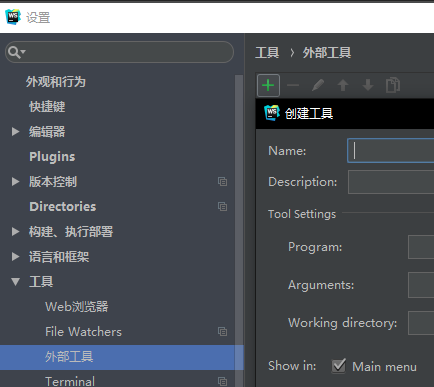 配置autoprefixer
配置autoprefixer 配置内容如下:
配置内容如下:1
2
3
4Name:auotoprefixer
Program:填入 postcss 的PATH
Parameters:-u autoprefixer -o $FileDir$/$FileName$ $FileDir$/$FileName$
Working directory :`$ProjectFileDir$`
Progrm栏需要填写 postcss 的路径,一般为 用户名\AppDate\Roaming\npm 下的postcss.cmd
Parameters栏可根据自己的需要配置
Working directory为工作目录,一般为文件目录,可根据自己的需要配置
运行
在需要补全代码的文件上单击右键>External Tools>autoprefixer,即可为代码进行兼容补全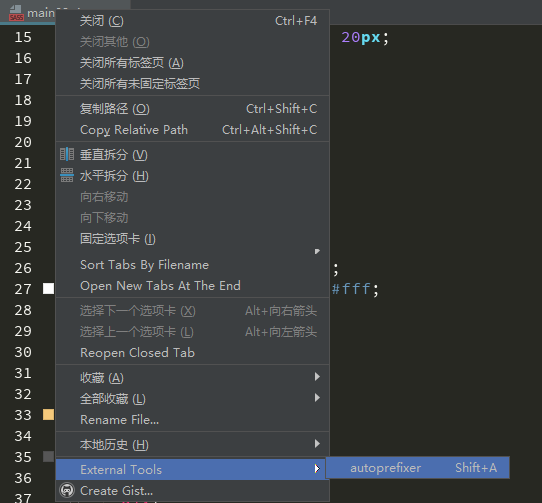
关于使用cmd安装解决windows权限问题
安装环境包,经常出现2503或者2502的错误,都是由于windows的权限问题导致的,如果我们使用cmd来安装,可以轻松避免这样的问题
- 以管理员身份运行cmd
- 进入安装包所在目录
- 输入
msiexec /i xxxx.msi回车 进行安装 即可
cmd的一些简单命令:cd xxx进入xxx文件下cd \回到根目录msiexec查看相关安装选项